Prilikom spajanja obično spajate dva upita koja se nalaze u programu Excel ili iz vanjskog izvora podataka. Osim toga, značajka spajanja ima intuitivno korisničko sučelje koje olakšava jednostavno spajanje dviju povezanih tablica. Primjer spajanja ukupne prodaje iz upita s detaljima narudžbe u tablicu proizvoda potražite u vodiču Saznajte kako kombinirati više izvora podataka.
Oprez: Razina zaštite privatnosti korisniku onemogućuje slučajno kombiniranje podataka iz više izvora podataka koji mogu biti privatni ili u vlasništvu tvrtke ili ustanove. Ovisno o upitu, korisnik bi nenamjerno mogao poslati podatke iz privatnog izvora drugom izvoru podataka koji bi mogao biti zlonamjeran. Power Query analizira svaki izvor podataka i klasificira ga prema definiranim razinama zaštite privatnosti: javna, od tvrtke ili ustanove i privatna. Dodatne informacije o razinama privatnosti potražite u članku Postavljanje razina privatnosti.
Upit za spajanje stvara novi upit iz dva postojeća upita. Jedan rezultat upita sadrži sve stupce iz primarne tablice, a jedan stupac služi kao jedan stupac koji sadrži odnos sa sekundarnom tablicom. Povezana tablica sadrži sve retke koji se podudaraju sa svakim retkom primarne tablice na temelju zajedničke vrijednosti stupca. Radnjom Proširi stupci iz povezane tablice dodaju se u primarnu tablicu.
Postoje dvije vrste operacija spajanja:
-
Spajanje u retku Podatke spajate u postojeći upit dok ne dođete do konačnog rezultata. Rezultat je novi korak na kraju trenutnog upita.
-
Posredno spajanje Za svaku operaciju spajanja stvarate novi upit.
Da biste vidjeli vizualni prikaz odnosa u dijaloškom okviru Zavisnosti upita , odaberite Prikaz > zavisnosti upita. Pri dnu dijaloškog okvira odaberite naredbu Raspored da biste upravljali usmjerenjem dijagrama.
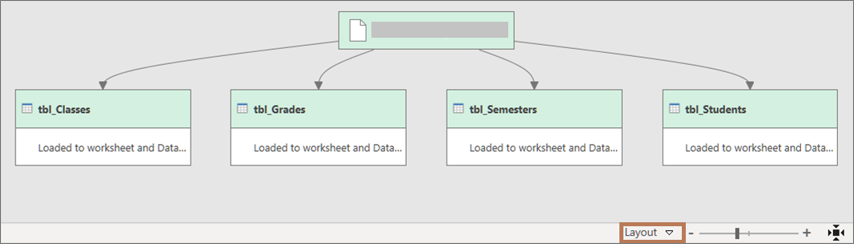
Potrebna su vam najmanje dva upita koja se mogu spojiti i koji imaju najmanje jedan stupac ili više njih koji se podudaraju u operaciji spajanja. Mogu doći iz različitih vrsta vanjskih izvora podataka. U sljedećem se primjeru koriste proizvodi i ukupna prodaja.
-
Da biste otvorili upit, pronađite prethodno učitan iz uređivač dodatka Power Query, odaberite ćeliju u podacima, a zatim Upit> Uređivanje. Dodatne informacije potražite u članku Stvaranje, učitavanje ili uređivanje upita u programu Excel.
-
Odaberite Polazno > spajanje upita. Zadana je akcija spajanje u istoj razini. Da biste omogućili posredno spajanje, odaberite strelicu pokraj naredbe, a zatim spoji upite kao novo.
Pojavit će se dijaloški okvir Spajanje. -
Na prvom padajućem popisu odaberite primarnu tablicu, a zatim odaberite stupac spoja tako da odaberete zaglavlje stupca.
-
Na sljedećem padajućem popisu odaberite povezanu tablicu, a zatim odaberite odgovarajući stupac odabirom zaglavlja stupca.
Provjerite jeste li odabrali isti broj stupaca koji će se podudarati u pretpregledu primarnih i povezanih ili sekundarnih tablica. Usporedba stupaca temelji se na redoslijedu odabira u svakoj tablici. Podudarni stupci moraju biti iste vrste podataka, kao što su Tekst ili Broj. Možete odabrati i više stupaca za spajanje.
-
Kada odaberete stupce iz primarne tablice i povezane tablice, Power Query prikazuje broj podudaranja iz gornjeg skupa redaka. Ova akcija provjerava je li operacija spajanja ispravna ili morate unijeti promjene da biste dobili željene rezultate. Možete odabrati različite tablice ili stupce.
-
Zadana je operacija spajanja unutarnji spoj, ali s padajućeg popisa Vrsta spoja možete odabrati sljedeće vrste operacija spajanja:
Unutarnji spoj Donosi samo retke koji se podudaraju iz primarnih i povezanih tablica.
Lijevi vanjski spoj Zadržava sve retke iz primarne tablice i donosi sve retke koji se podudaraju iz povezane tablice.
Desni vanjski spoj Zadržava sve retke iz povezane tablice i donosi sve retke koji se podudaraju iz primarne tablice.
Puni vanjski U sve retke donosi i primarne i povezane tablice.
Lijevi anti spoj Donosi samo retke iz primarne tablice koji nemaju odgovarajuće retke iz povezane tablice.
Desna protiv pridruživanja Donosi samo retke iz povezane tablice koji nemaju odgovarajuće retke iz primarne tablice.
Unakrsno spajanje Vraća kartezijski umnožak redaka iz obje tablice kombiniranjem svakog retka iz primarne tablice sa svakim retkom iz povezane tablice. -
Ako želite pomućeno podudaranje, odaberite Koristi čupavo podudaranje da biste pokrenuli spajanje i odabrali neku od mogućnosti Nerazgojno podudaranje. Dodatne informacije potražite u članku Stvaranje mutnog podudaranja.
-
Da biste uvrstili samo retke iz primarne tablice koji odgovaraju povezanoj tablici, odaberite Uključi samo retke koji se podudaraju. U suprotnom svi reci iz primarne tablice obuhvaćeni su rezultirajućim upitom.
-
Odaberite U redu.
Rezultat
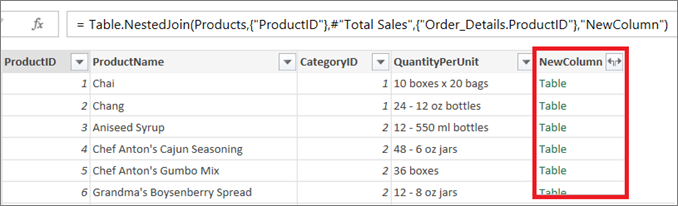
Nakon operacije spajanja možete proširiti strukturirani stupac Tablica da biste dodali stupce iz povezane tablice u primarnu tablicu. Kad je stupac proširen u primarnu tablicu možete primijeniti filtre i druge radnje pretvaranja. Dodatne informacije potražite u članku Rad sa strukturiranim stupcem popisa, zapisa ili tablice.
-
U pretpregledu podataka odaberite ikonu Proširi

-
U padajućem okviru Proširi odaberite ili poništite stupce da biste prikazali željene rezultate. Da biste zbrajali vrijednosti stupaca, odaberite Agregacija.
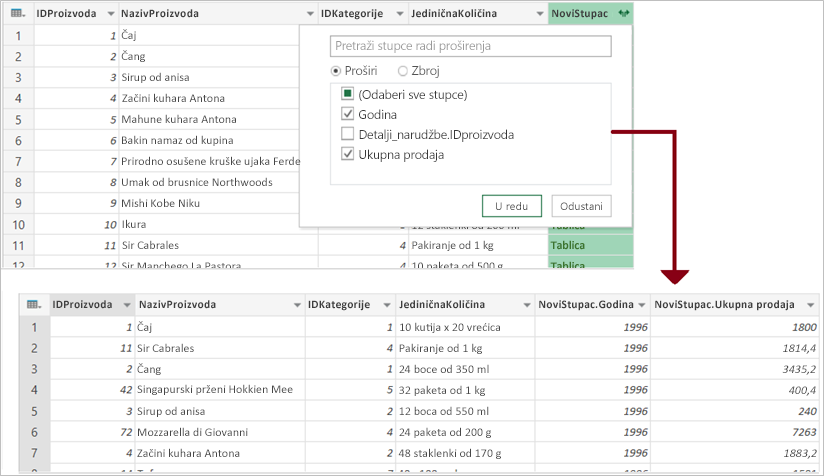
-
Možda želite preimenovati nove stupce. Dodatne informacije potražite u članku Preimenovanje stupca.
Dodatne informacije
Saznajte kako kombinirati više izvora podataka
Pregled upita o spajanju (docs.com)










